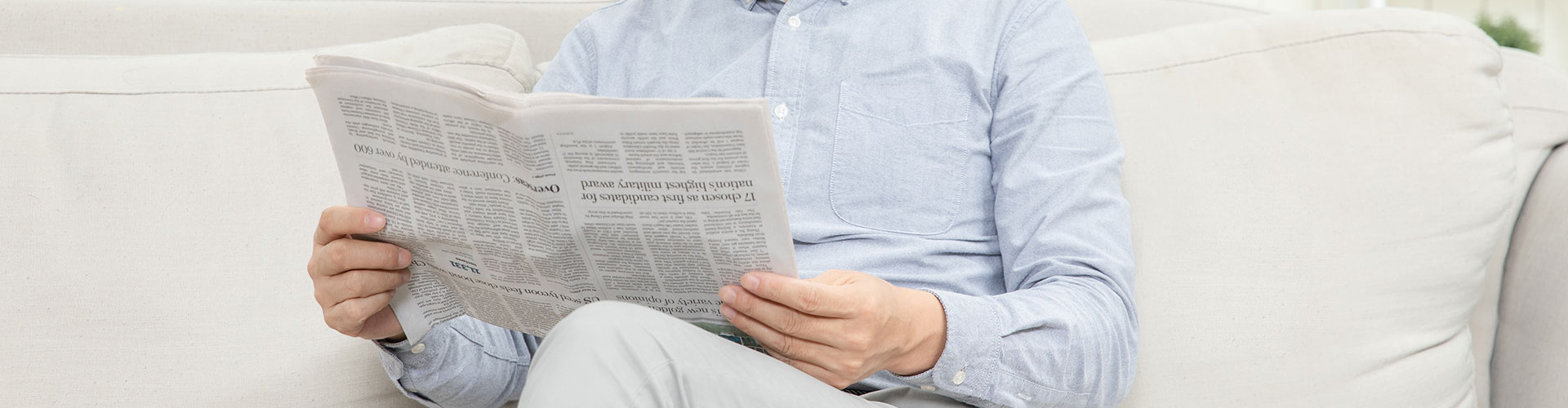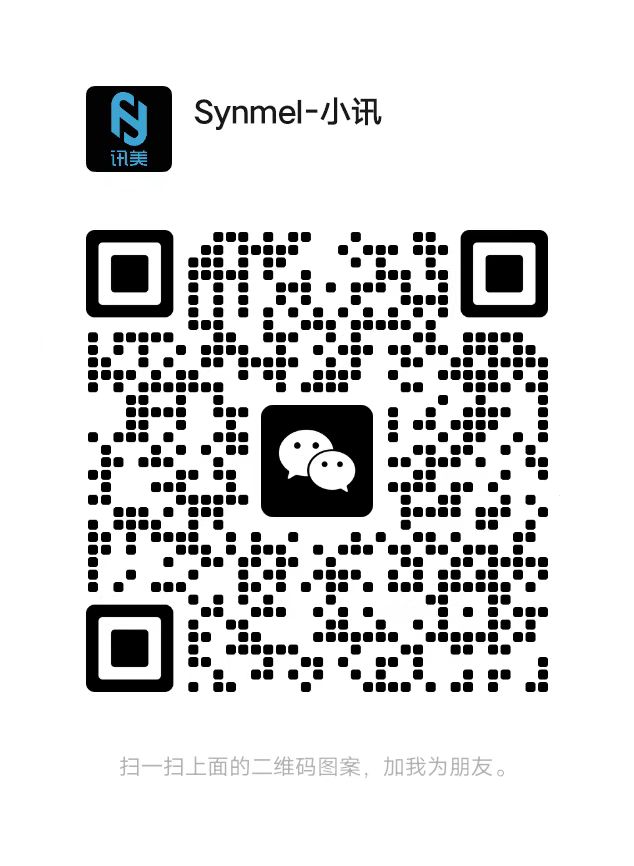- English
- Español
- Português
- русский
- Français
- 日本語
- Deutsch
- tiếng Việt
- Italiano
- Nederlands
- ภาษาไทย
- Polski
- 한국어
- Svenska
- magyar
- Malay
- বাংলা ভাষার
- Dansk
- Suomi
- हिन्दी
- Pilipino
- Türkçe
- Gaeilge
- العربية
- Indonesia
- Norsk
- تمل
- český
- ελληνικά
- український
- Javanese
- فارسی
- தமிழ்
- తెలుగు
- नेपाली
- Burmese
- български
- ລາວ
- Latine
- Қазақша
- Euskal
- Azərbaycan
- Slovenský jazyk
- Македонски
- Lietuvos
- Eesti Keel
- Română
- Slovenski
- मराठी
- Srpski језик
Bagaimana Perangkat Lunak Barcode Menyesuaikan Warna Kode Batang
2020-05-15
Saat menghubungkan printer ke cetak barcode, beberapa pelanggan ingin mencetak barcode dengan warna berbeda karena persyaratan bahan cetak. Bagaimana seharusnya perangkat lunak pencetakan barcode Zhonglang diimplementasikan? Operasi spesifik adalah sebagai berikut:
1. Buka perangkat lunak pencetakan barcode, setelah membuat label baru, klik tombol "Barcode" di sisi kiri perangkat lunak untuk menggambar gaya barcode di kanvas.
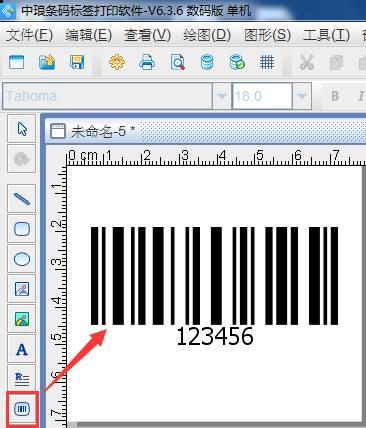
2. Tambahkan data barcode. Klik dua kali kode batang, di sumber data grafis-properti, klik tombol "ubah", tipe objek data pilih "input manual", Anda dapat memasukkan informasi yang ingin diedit secara manual di kotak status di bawah ini, edit edit- BAIK. Kode bar sudah siap.
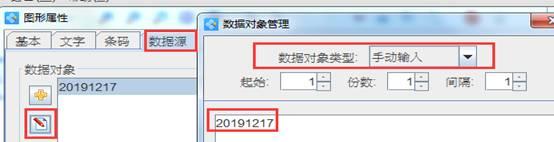
Warna barcode default dari perangkat lunak umum adalah hitam. Jika Anda ingin membuatnya menjadi warna merah, biru, dan lainnya, itu juga mudah. Klik dua kali barcode dan pilih di properti grafis-basic-fill-foreground color-sample Warna yang Anda butuhkan, klik OK. Seperti yang ditunjukkan di bawah ini:
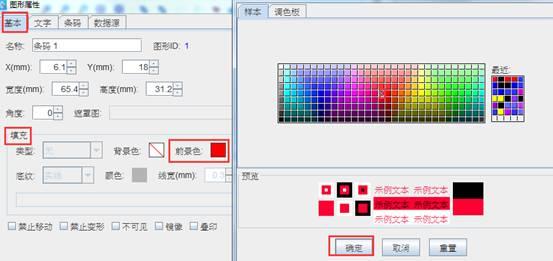
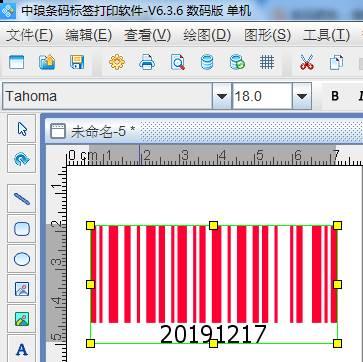
Setelah warna barcode diatur, jika Anda ingin mengubah warna font teks barcode, Anda dapat menyesuaikan warna teks barcode dalam sampel warna-teks. Anda dapat mengatur tidak hanya warna dalam teks, tetapi juga ukuran, perataan, jarak karakter, jarak teks, posisi, kode tambahan, pemformatan, dll. Dari teks kode batang. Seperti yang ditunjukkan di bawah ini:
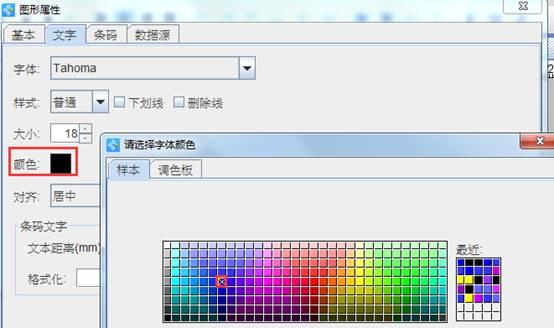
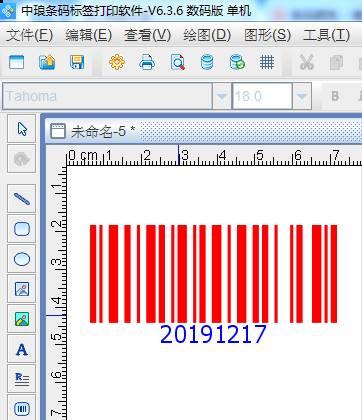
Jika Anda perlu menyesuaikan warna kode batang (warna latar depan) dalam perangkat lunak pencetakan kode batang, disarankan untuk mengatur warna latar depan menjadi warna gelap, dan warna-warna terang tidak mudah untuk dipindai. Perangkat lunak barcode Zhonglang tidak hanya dapat menghasilkan barcode monokrom, tetapi juga